La Terminal de Pago para ti
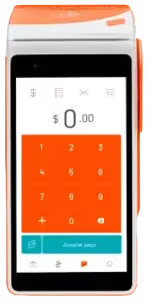
Clip Total 2
$-
$4,499.00
★★★★★
Envío gratis
Todo un punto de venta en la palma de tu mano, con internet gratis e impresora de recibos.
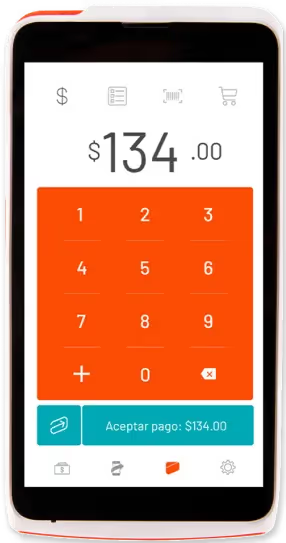
Clip Pro 2
$-
$2,999.00
★★★★★
Envío gratis
Terminal portátil con funcionamiento autónomo e internet ilimitado gratis.

Clip Plus 2
$-
$499.00
★★★★★
Envío gratis
Lector Bluetooth con batería repotenciada para más ventas.
Es importante conocer los requisitos para usar Clip y asegurarte de cumplir con cada uno para que tu terminal funcione correctamente. Clip ofrece diferentes modelos de punto de venta diseñados para distintos tipos de negocios, todos con el mismo sistema de cobro transparente y sin rentas mensuales.
Si te preguntas qué necesito para usar clip, la respuesta varía según la solución que elijas. Algunas TPV operan de manera independiente, mientras que otras requieren sincronizarse con un smartphone o tablet. Conocer estas diferencias es clave para que puedas comenzar a utilizar tu dispositivo.
Requisitos para usar Clip: ¿qué necesito para empezar a utilizar una terminal?
Además de saber cómo activar una terminal Clip, para comenzar a operar con TPV es fundamental tener en cuenta el siguiente paso a paso clave:
1. Verificar si tu TPV funciona de forma autónoma
No todas las terminales Clip funcionan igual, algunas necesitan conectarse a un smartphone o tablet, mientras que otras operan por sí solas. Por ejemplo, Clip Plus 2 requiere vincularse a un dispositivo móvil mediante Bluetooth o el uso de la App de Clip.
Por su parte, tanto el Punto de Venta con impresora Clip Total 2 como los modelos Clip Pro 2 y Clip Ultra son completamente autónomos, por lo que no necesitarán conectarse a otros equipos.
Verificar si tu terminal funciona de forma autónoma te permitirá saber qué pasos seguir al configurarla y cómo conectarte para comenzar a cobrar sin contratiempos.
2. Acceder a la App Clip según tu modelo
La aplicación Clip es esencial para operar cualquier terminal, aunque su instalación varía según el equipo:
- En el Clip Plus 2, la App de Clip debe descargarse desde la Play Store o App Store y vincularse con el lector por Bluetooth para comenzar a cobrar. Desde ahí podrás revisar tus ventas, reportes y depósitos.
- Las terminales Clip Pro 2, Clip Total 2 y Clip Ultra ya traen la app instalada y lista para usar. Solo tendrás que iniciar sesión o crear tu cuenta directamente desde la pantalla del dispositivo.
La interfaz de la App Clip es intuitiva y está optimizada para cada modelo, permitiendo ver movimientos, reenviar tickets y gestionar la conexión en segundos. De esta manera, cada negocio puede elegir el formato que mejor se adapte a su operación.
3. Crear una cuenta Clip
Para empezar a vender, necesitas una cuenta Clip. Este proceso es gratuito y se realiza directamente desde la App o la web de Clip.
Si vas a crear la cuenta desde la aplicación sigue estos pasos:
- Abre la App Clip.
- Selecciona el botón de registro ubicado en la parte inferior de la pantalla
- Ingresa tu correo electrónico, un número telefónico y una contraseña segura.
- Introduce en la App el código que envíe Clip para validar al teléfono que registraste.
- Completa la información de tu negocio para crear tu cuenta, ¡y listo!
Si vas a crear una cuenta desde la web sólo debes ingresar a clip.mx, seleccionar la opción de “Registrate” que está en la parte superior derecha y seguir un paso a paso similar al anterior, sin salirte del sitio oficial.
4. Activar tu terminal Clip
Cada dispositivo tiene un método de activación diferente:
- Clip Plus 2. La activación se hace desde el smartphone. Debes encender el lector, abrir la app Clip y seguir las instrucciones para emparejarlo por Bluetooth.
- Clip Pro 2, Clip Total 2 y Clip Ultra. Se activan directamente en la terminal, conectándola a Internet por Wi-Fi o red 4G. Una vez encendida, la pantalla mostrará una guía paso a paso para vincular tu cuenta Clip y realizar una prueba de cobro.
Durante este proceso, la terminal descargará las actualizaciones más recientes y validará tu conexión. En unos minutos, tu dispositivo estará listo para recibir pagos con tarjetas de crédito, débito, vales o QR.
5. Conectar tu cuenta bancaria y recibir tus depósitos
Deberás ingresar los datos de tu cuenta bancaria (CLABE interbancaria) para recibir los pagos. Si te preguntas cuánto tarda Clip en depositar, debes saber que una vez cobres con tu terminal recibirás el dinero de la venta de inmediato* o en un máximo de 24 horas hábiles.
La plataforma envía notificaciones por correo o desde la app cuando un depósito se completa. También puedes consultar tu historial de transacciones en cualquier momento, lo que facilita el control de tus ingresos y la conciliación de ventas.
Los requisitos para usar Clip para comenzar a operar con tu terminal son simples, y su sistema está diseñado para que cualquier persona pueda empezar a cobrar de forma profesional sin complicaciones.
* Aplica restricciones.










.svg)







.png)